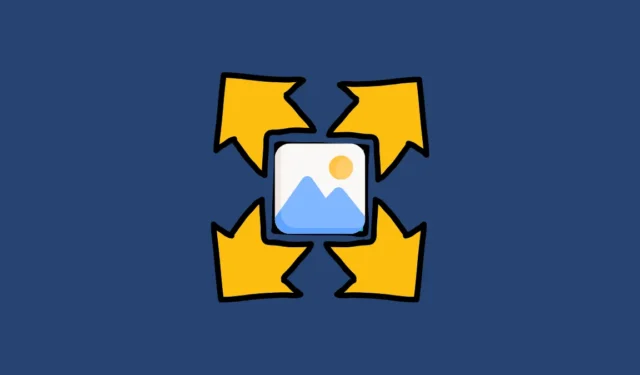
Generativ AI har revolusjonert måten vi manipulerer bilder på, og gjør det mulig for brukere å utvide og endre bilder for ulike applikasjoner. Enten du ønsker å lage visuelt tiltalende bannere eller bare forbedre bildeoppløsningen, kan de tilgjengelige verktøyene i dag levere imponerende resultater. Denne artikkelen fremhever noen av de beste bildeutvidende verktøyene, og kategoriserer dem i gratis og betalte alternativer for å dekke ulike behov.
Topp gratis bildeutvidelsesverktøy
For de som foretrekker å ikke bruke penger, finnes det flere utmerkede gratis bildeutvidende verktøy som bruker generativ AI for å oppnå fantastiske resultater. Mens mange av disse verktøyene tilbyr betalte versjoner med ekstra funksjoner, er deres gratisfunksjoner fortsatt robuste.
1. Pixelcut.ai
Pixelcut.ai skiller seg ut som et førsteklasses gratisverktøy for bildeutvidelse, som lar brukere forbedre bilder uten å gå på bekostning av kvaliteten. Slik bruker du denne plattformen effektivt:
- Åpne nettleseren din og gå til Pixelcut.ai -nettstedet.
- Klikk på «Last opp bilde»-knappen, velg bildet du ønsker å utvide fra datamaskinen.
- Når bildet er lastet opp, dra i sidene for å justere dimensjonene. Du kan velge utvidelsesretning basert på dine behov.
- Bruk forhåndsinnstilte sideforhold som er tilgjengelige på venstre side for å velge ønskede dimensjoner.
- Etter å ha gjort justeringer, klikk på «Generer»-knappen og vent til AI-en behandler forespørselen din.
- Til slutt, last ned det utvidede bildet ved å klikke på «Last ned»-knappen øverst til høyre.
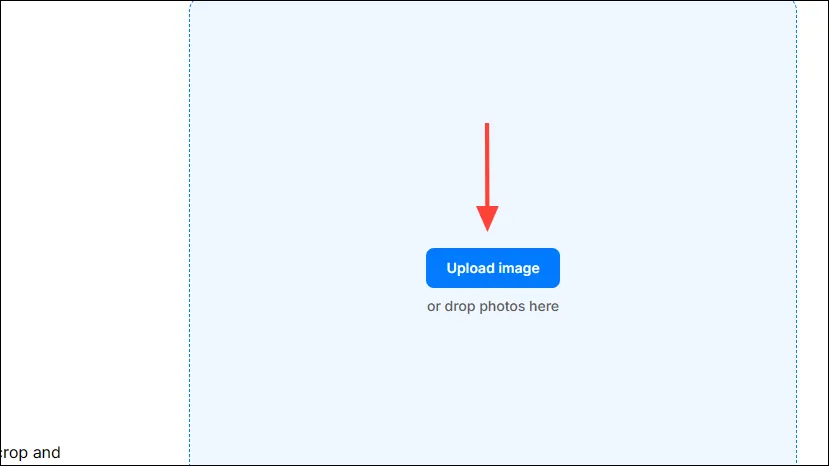
2. Picsart
Picsart er en allsidig online designplattform som også forenkler bildeutvidelse ved hjelp av AI-teknologi. Her er en steg-for-steg guide:
- Åpne Picsart Image Extender via nettleseren din.
- Klikk «Bla gjennom filer» og last opp ønsket bilde. Merk at du må opprette en konto eller logge på via Google eller Facebook.
- Når bildet ditt vises, velg fra ulike utvidelsesforhåndsinnstillinger som Instagram Story eller Facebook-profil.
- Vent noen sekunder til det utvidede bildet genereres, og klikk deretter «Bruk» for å bekrefte endringene.
- Klikk på «Eksporter»-knappen, navngi prosjektet ditt, velg filtype og last ned bildet.
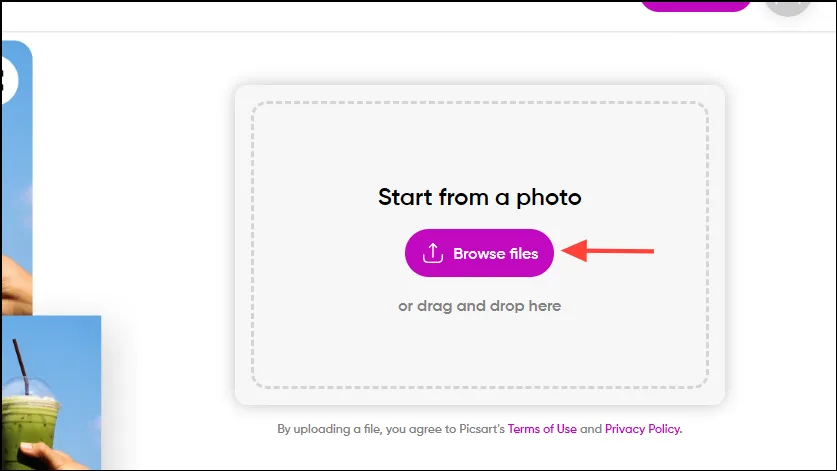
Premium-alternativer for bildeutvidelse
Hvis du er villig til å investere i mer avanserte funksjoner, tilbyr både Pixelcut.ai og Picsart abonnementer som låser opp ytterligere muligheter. Her er to av de best betalte bildeutvidende verktøyene som er tilgjengelige:
1. Canva
Canva er kjent for sitt brukervennlige grensesnitt, og tilbyr en rekke designverktøy, inkludert funksjonsrike Magic Expand for bildestørrelse. Slik bruker du det:
- Besøk Canva-nettstedet og logg på kontoen din. Hvis du er ny, registrer deg for å komme i gang.
- Enten start med en mal eller lag et nytt prosjekt, og last deretter opp bildet ditt.
- Velg bildet og klikk «Rediger bilde», etterfulgt av å velge «Magic Expand» fra verktøyalternativene.
- Velg ønsket sideforhold eller bruk et friformsområde før du klikker på «Magic Expand» for å generere nye bildealternativer.
- Etter å ha gjennomgått de genererte bildene, kan du dele dem på sosiale medier eller laste dem ned direkte til enheten din.
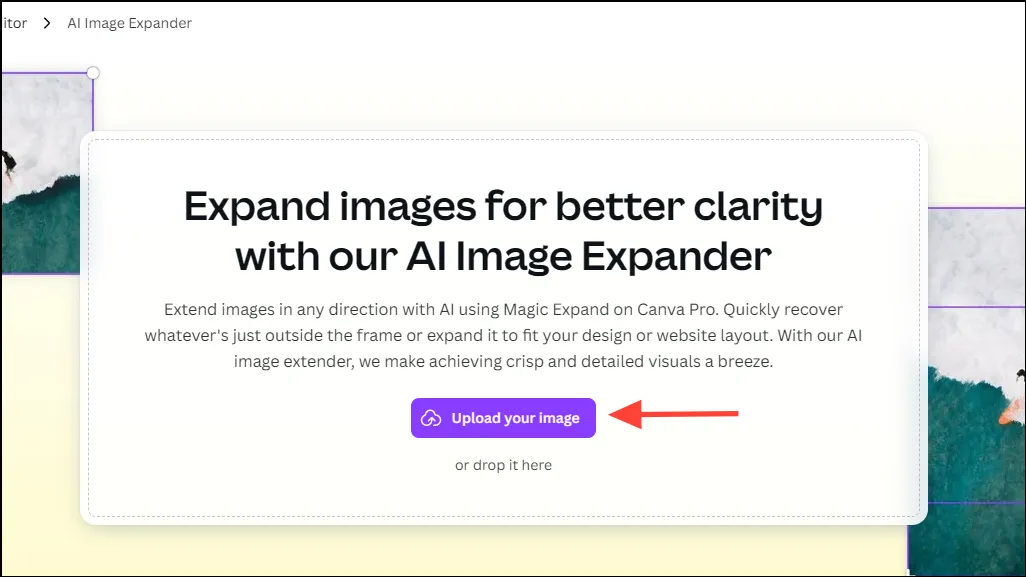
2. Adobe Photoshop
Photoshop integrerer AI-funksjoner som forbedrer funksjonaliteten, slik at du kan utvide bilder sømløst. Slik bruker du den Generative Expand-funksjonen:
- Åpne Photoshop og last inn bildet du vil justere.
- Velg beskjæringsverktøyet og endre størrelsen på bildet ved å dra i håndtakene.
- I den kontekstuelle oppgavelinjen klikker du på «Generativ utvidelse» og gir en beskrivelse om ønskelig.
- Klikk «Generer» for å se varianter; du kan velge hvilken som helst variant som passer dine behov.
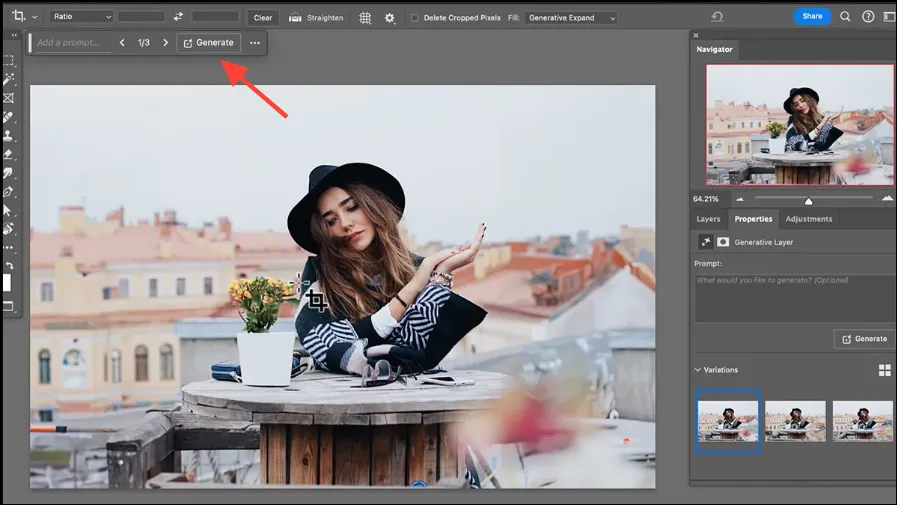
Viktige hensyn for bildeutvidelse
- Å starte med bilder av høy kvalitet kan forbedre resultatene av generative AI-modeller betydelig.
- Eksperimentering med modifikatorer – som å gjøre skarpere og forbedre kanter – kan føre til bedre bildeutgang.
- Det er viktig å merke seg at AI kanskje ikke alltid gjengir komplekse scener perfekt, noe som resulterer i inkonsekvenser.
- Sørg for at du har tillatelse til å endre opphavsrettsbeskyttede bilder før du bruker disse verktøyene.
Ettersom teknologien bak generativ AI fortsetter å utvikle seg, vil disse verktøyene gi brukerne mulighet til å lage vakre og tilpassede bilder med letthet.




Legg att eit svar